Oletko koskaan tavannut tätä tilannetta, vain alustaa tietokoneesi uudelleen tai vanha tietokone on alhaalla ja vaihda uuteen tietokoneeseen, huomasit kaiken iTunes-musiikin menneen. Voit rakentaa iTunes-kirjaston monien vuosien ajan, ja mikä sääli. Musiikki voi olla peräisin CD-levyiltä, ostettu iTunes-kaupasta ja ladattu myös verkkosivustoilta. Voit ladata ostettuja kappaleita vain osoitteesta iTunes uudelleen.

Entä muut? Mitään et voi tehdä iTunesilla. Jos sinulla on koko musiikkisi iPhonessa, voit siirtää kappaleita iPhonesta iTunes-kirjastoon iPhone-musiikilla iTunes-siirto-ohjelmistoon. Tämä on ehdottomasti ainoa tapa siirtää kappaleita iPhonesta iTunes-kirjastoon.
Jos kohtaat juuri tätä ongelmaa, lue tämä artikkeli ja opastamme sinut läpi askel askeleelta.
Mitä tarvitset:
1. iPhonesi, jossa on musiikkia
2. Tietokone, johon iTunes on asennettu, sekä Windows että Mac ovat kunnossa
3. Aiseesoft FoneTrans - iPhonesta iTunes-musiikkisiirtoon
Vaihe 1 Käynnistä FoneTrans
Lataa, asenna ja suorita ilmainen iPhone-musiikinsiirto-ohjelmisto ilmaiseksi tietokoneellesi. Näet seuraavan käyttöliittymän.
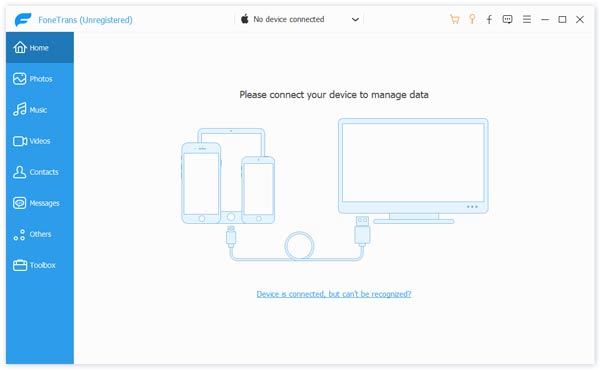
Vaihe 2 Kytke iPhone FoneTrans -sovellukseen
Kytke iPhone tietokoneeseen USB-kaapelin avulla. Ohjelmisto tunnistaa iPhonesi automaattisesti ja lataa perustiedot käyttöliittymään.

1. Jos käytät iOS 7/8/9/10 -sovellusta, kun yhdistät iPhonen tietokoneeseen nyrkillä, iPhonessasi näkyy ponnahdusikkuna, joka pyytää sinua luottamaan tietokoneeseen. Napsauta vain "Luottamus" jatkaaksesi. Tämä valtuuttaa tietokoneesi iTunesin niputtamaan iPhoneesi.
2. Jos käytät Windows-käyttäjiä iTunes 12.1 tai uudempi 64-bittinen versio, sinun on suoritettava ponnahdusikkuna "Helperdrive", jotta ohjelmisto tunnistaa iPhonesi.
Vaihe 3 Valitse iPhone-musiikki
Ohjelmisto lataa kaikki tiedot, mukaan lukien musiikki, käyttöliittymästä. Siirry kohtaan "Media"> "Musiikki". Löydät kaikki iPhonesi kappaleet täältä. Jos haluat siirtää soittolistan, löydät kaikki soittolistasi iPhonellasi käyttöliittymän vasemman valikon Playlist-osiosta.

Vaihe 4 Siirrä muisc iPhonesta iTunesiin
Valitse valintaruutu helposti ennen "Type" -painiketta, ja kaikki iPhonesi musiikki valitaan. "Vie kohteeseen" -painikkeesta tulee käyttökelpoinen. Napsauta käännettyä kolmiota ja valitse "Vie iTunes-kirjastoon". Voit siirtää kappaleita helposti iPhonesta iTunes-kirjastoon. Jos haluat siirtää soittolistan iPhonesta iTunesiin, siirry "Playlist" -kohtaan ja valitse siirrettävät soittolistat. Valitse "Vie iTunes-kirjastoon" -vaihtoehto "Vie" -pudotusvalikosta.


Kun ohjelmisto on suorittanut siirron, siirry iTunesiin ja näet kaikki musiikki ja soittolistat täällä.
Haluat ehkä saada lisätietoja: Siirrä musiikkia iTunesista Androidiin.
Kuten näette, tämän iPhonen siirtotyökalun avulla voit paitsi siirtää kappaleita / soittolistoja iPhonesta iTunesiin myös siirrä valokuvia, Tekstiviestit, yhteystiedot ja muut iPhone-tiedot. Jos haluat siirtää musiikkia iPhonesta iPhoneen, FoneTrans voisi myös auttaa sinua.